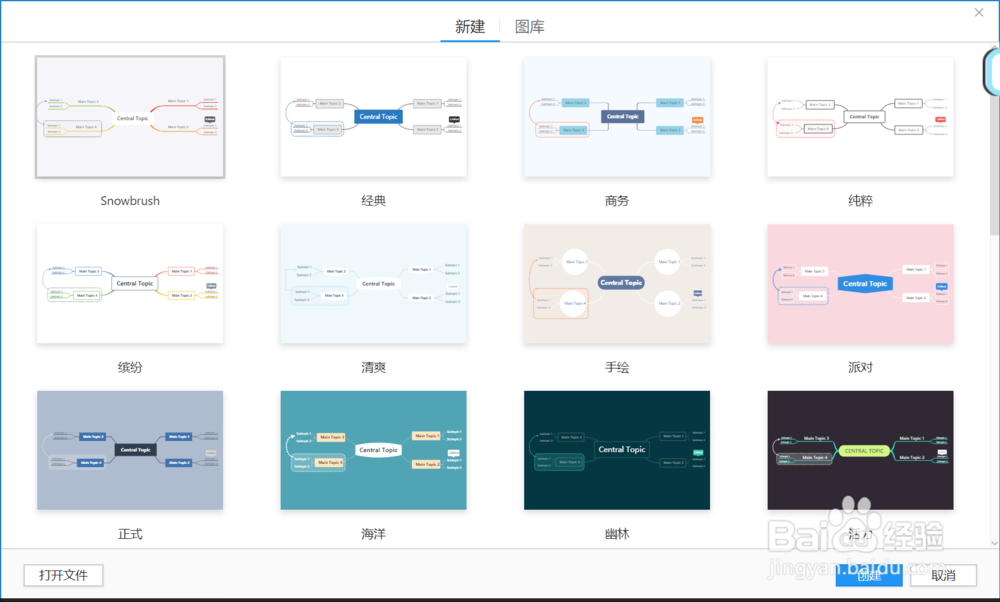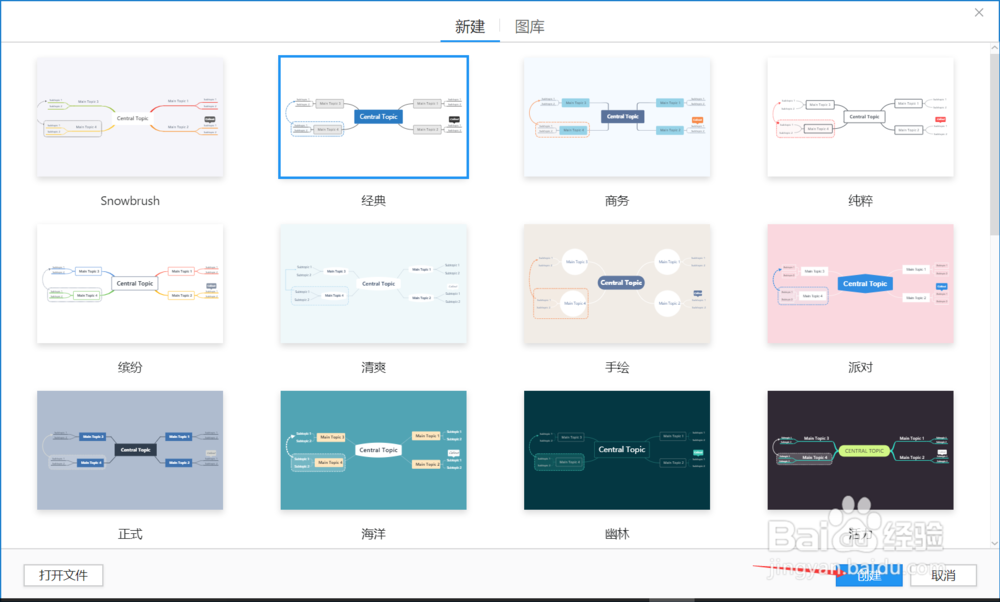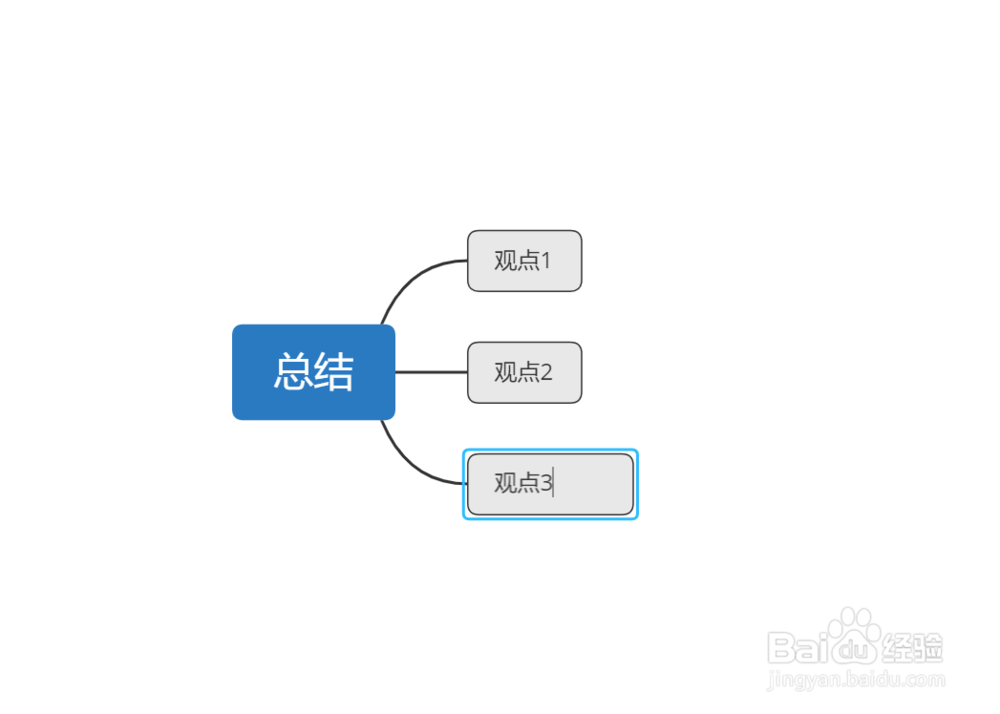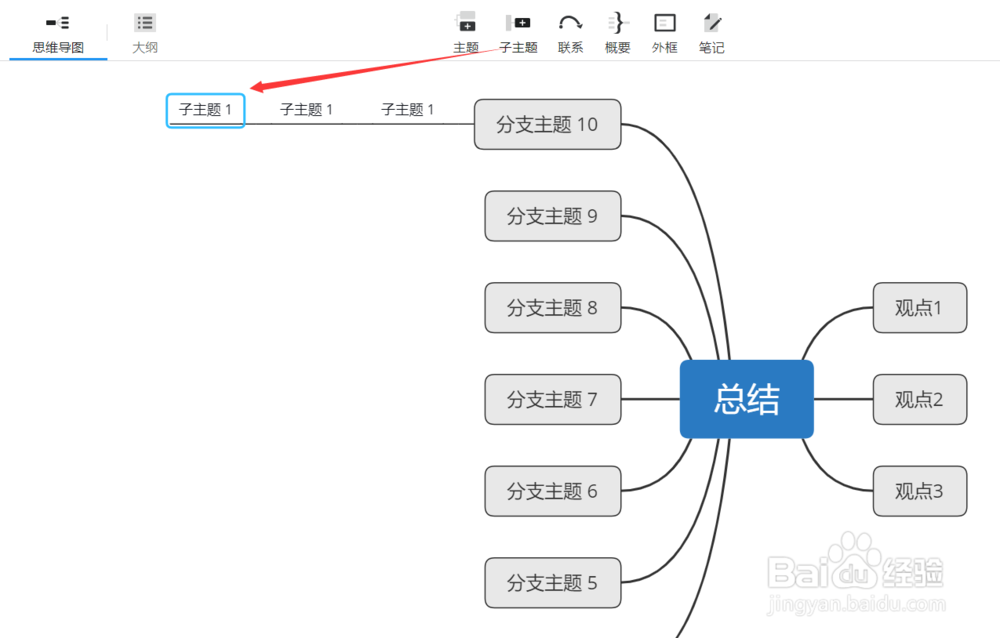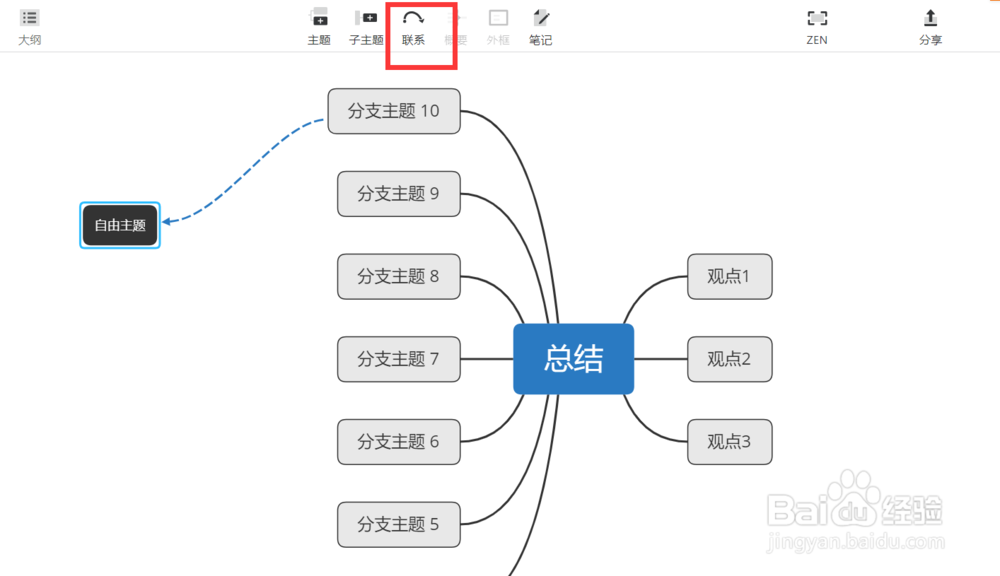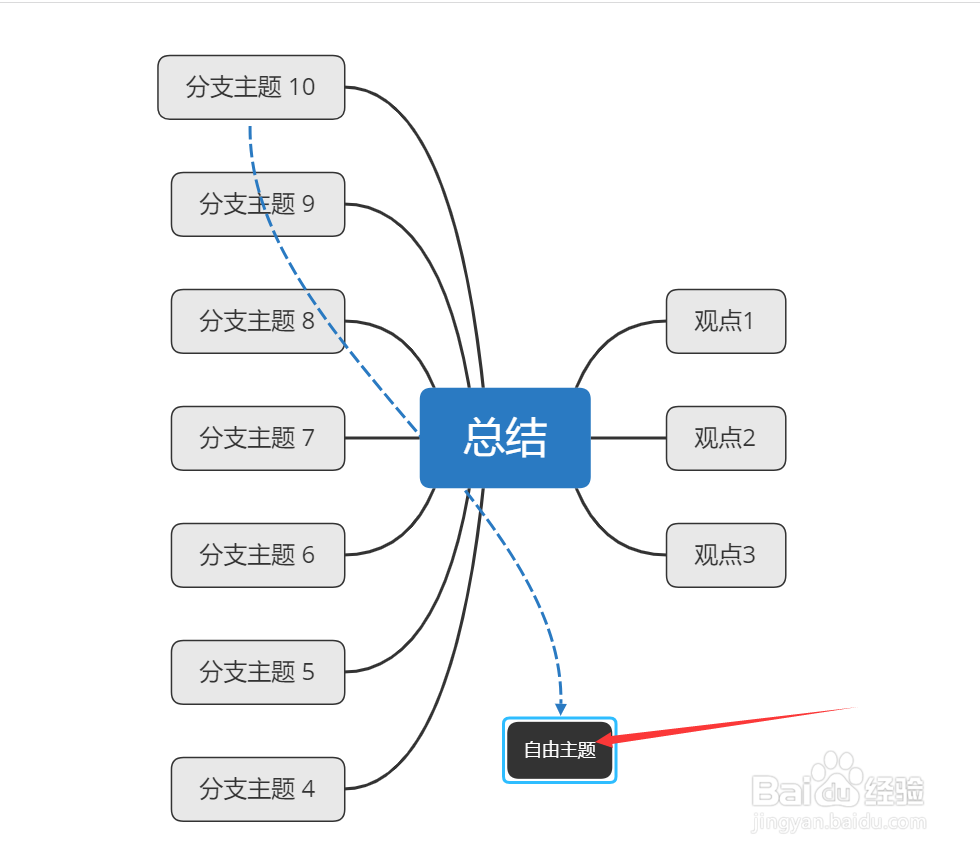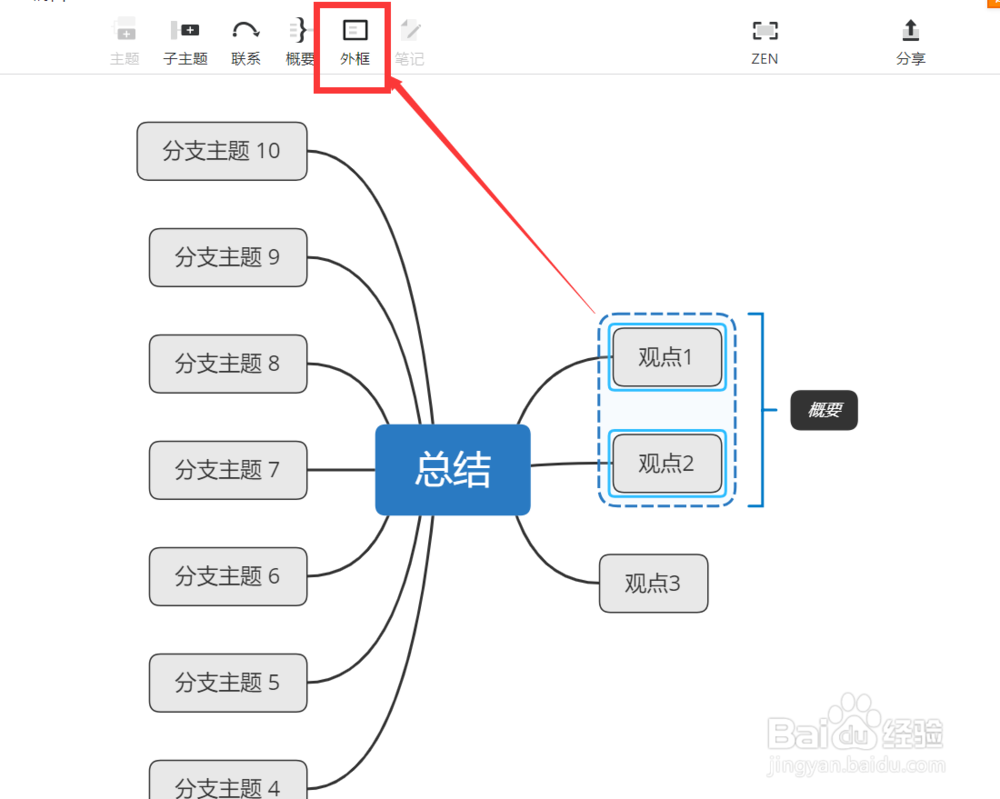1、打开XMind
2、选择其中一个样式,点击创建
3、创建后,默认出现一个主题跟三个子主题
4、点击里面的文字,即可更改文字内容
5、选中主题,点击上方子主题,就可以得到同一级的子主题
6、根据需要,可以添加多个子主题
7、选中子主题,再点击上方子主题,就会得到下一级的子主题
8、根据需要,可以不断添加
9、点击上方联系,可以添加自由主题,自由主题可以任意变换位置
10、选中其中几个子主题,可以添加概要
11、选中其中几个子主题,可以添加外框
12、编辑完后,就可以保存为图片、文档等其他格式文件